كيفية إنشاء موقع متعدد اللغات بسرعة باستخدام WordPress
نشرت: 2022-05-04مع وفرة من المكونات الإضافية والكتل والسمات والأدوات للاختيار من بينها ، قد يبدو إنشاء موقع متميز أمرًا صعبًا.
لحسن الحظ ، لا يجب أن يكون الأمر كذلك. بفضل مجموعات وقوالب موقع Elementor ، يمكنك إنشاء موقع ويب جميل. يمكنك بعد ذلك تخصيصه باستخدام Ultimate Addons لاختيار عناصر واجهة المستخدم.
أخيرًا ، يمكنك ترجمة كل شيء في لمح البصر باستخدام وضع الترجمة الجديد الخاص بـ WPML.
مع القليل من الوقت والجهد ، يمكنك إنشاء موقع جذاب متعدد اللغات يعمل في ظهيرة واحدة فقط!
- لماذا تترجم موقعك باستخدام WPML؟
- لماذا بناء موقعك باستخدام Elementor؟
- كيفية إنشاء موقع متعدد اللغات مخصص في 7 خطوات
- تغليف
لماذا تترجم موقعك باستخدام WPML؟
إن ترجمة موقع ويب ليست معقدة كما كانت من قبل. جعلت التطورات في الأدوات الآلية ترجمة موقعك أسرع وبأسعار معقولة.
الآن ، أنت تترجم موقعًا في دقائق ، بغض النظر عن ميزانيتك أو قيود الوقت. بالإضافة إلى ذلك ، هناك الكثير من الأسباب الرائعة للقيام بذلك!
من خلال ترجمة موقعك ، يمكنك الحصول على دعم لمنافسيك من خلال:
- الاستفادة من مُحسنات محركات البحث متعددة اللغات. ستقوم Google ومحركات البحث الأخرى بفهرسة المحتوى المترجم الخاص بك وترتيبه. هذا يعني أن لديك فرصة أفضل في الترتيب الجيد لجميع الكلمات الرئيسية ذات الأولوية في جميع اللغات.
- تقليل صفحات الخروج المهجورة. هل تعلم أن 76٪ من العملاء يفضلون شراء المنتجات بلغتهم الخاصة؟ تتيح لك مكونات WPML ترجمة كل محتوى موقعك ، بما في ذلك المنتجات وصفحات الخروج وعربات التسوق الخاصة بعملائك.
- كسب ثقة عملائك. عندما يرى العميل أن لديك محتوى عالي الجودة بلغته ، فإنه يشعر بثقة أكبر في الشراء منك وقد يوصي حتى الآخرين بموقعك.
مع وضع ترجمة كل شيء في WPML ، أصبح إنجاز ذلك أسهل من أي وقت مضى. يتيح لك تطبيق Translate Everything ترجمة موقعك بالكامل تلقائيًا باستخدام ترجمة Google أو Microsoft Azure أو DeepL. يتضمن هذا المنشورات والصفحات والمنتجات وأنواع المنشورات المخصصة والمزيد!
عند اكتمال الترجمات ، يمكنك اختيار مراجعتها قبل النشر. يمكنك حتى الاستعانة بمترجم محترف للتحقق والتأكد من أن كل شيء يبدو على ما يرام.
الترجمة الآلية هي أيضًا الطريقة الأقل تكلفة لترجمة موقعك. تتضمن حسابات WPML الجديدة أرصدة ترجمة آلية كافية لترجمة معظم المواقع دون أي تكلفة إضافية.
هل تريد ترجمة المزيد؟ لن تدفع أبدًا أكثر من جزء بسيط من سنت أمريكي لكل كلمة. كلما زادت الترجمة في شهر واحد ، كان ذلك أرخص.
هذا يعني أنه يمكن أن يكون لديك موقع متعدد اللغات في غضون دقائق. ولأن WPML يخزن ترجماتك في قاعدة بيانات موقعك ، فأنت تمتلك ترجماتك.
لماذا بناء موقعك باستخدام Elementor؟
يعد وجود محتوى عالي الجودة متعدد اللغات على موقعك أمرًا في غاية الأهمية. ولكنك تحتاج أيضًا إلى عرضها بطريقة لافتة للنظر بينما لا تزال تعمل.
Elementor هو منشئ صفحات WordPress رائد. هذا بسبب وظائف السحب والإفلات السهلة والتصميمات الجميلة. يتيح لك إنشاء موقع ويب ذو مظهر احترافي حتى لو لم تكن لديك خبرة في البرمجة أو التصميم.
يمكنك إضافة المزيد من الوظائف عن طريق إضافة عناصر واجهة مستخدم من Ultimate Addons for Elementor.
يساعدك هذا في تمييزه عن المواقع الأخرى التي تستخدم Elementor ويسمح لك بإضافة عناصر ذات مظهر مخصص إلى موقعك.
كيفية إنشاء موقع متعدد اللغات مخصص في 7 خطوات
أفضل جزء في هذه المكونات الإضافية هو كيفية عملهم معًا لبناء موقع رائع. وذلك لأن Elementor و Ultimate Addons for Elementor و WPML ملتزمون جميعًا بالتوافق المستمر. لن يكسروا موقعك ، وكل شيء مصمم للعمل معًا بسلاسة.
إليك كيفية استخدامها معًا لبناء موقع جميل وعملي في وقت قصير:
الخطوة 1. قم بتثبيت سمة Astra
نظرًا لأن معظم مضيفي الويب يقومون بتثبيت WordPress نيابة عنك ، فلنتخطى الإعداد الأولي وتثبيت سمة Astra. بمجرد الانتهاء من ذلك ، سيكون لديك موقع ويب جاهز للعمل بالكامل وجاهز للترجمة.
- سجّل الدخول إلى ووردبريس
- حدد المظهر > السمات
- ابحث عن Astra أو حدده من علامة التبويب Popular
- حدد تثبيت ثم تنشيط بمجرد ظهور الخيار
موضوع Astra جاهز الآن للعمل.
الخطوة 2. اختر قالب بدء التشغيل
يأتي موضوع Astra مع أكثر من 180 قالب Starter. كل موقع ويب يعمل بكامل طاقته ويمكنك تثبيته وتخصيصه كما يحلو لك.
- حدد المظهر > قوالب المبتدئين من لوحة معلومات WordPress الخاصة بك
- حدد Elementor باعتباره منشئ الصفحة وتصفح مجموعة القوالب
- حدد نموذجًا واعمل من خلال معالج الإعداد البسيط لتجهيزه
الخطوة 3. تثبيت Elementor
يتم تثبيت Elementor تلقائيًا باستخدام Astra Starter Templates إذا قمت بتحديده كمنشئ الصفحة الخاص بك. يمكنك أيضًا تثبيته يدويًا إذا كنت تفضل ذلك.
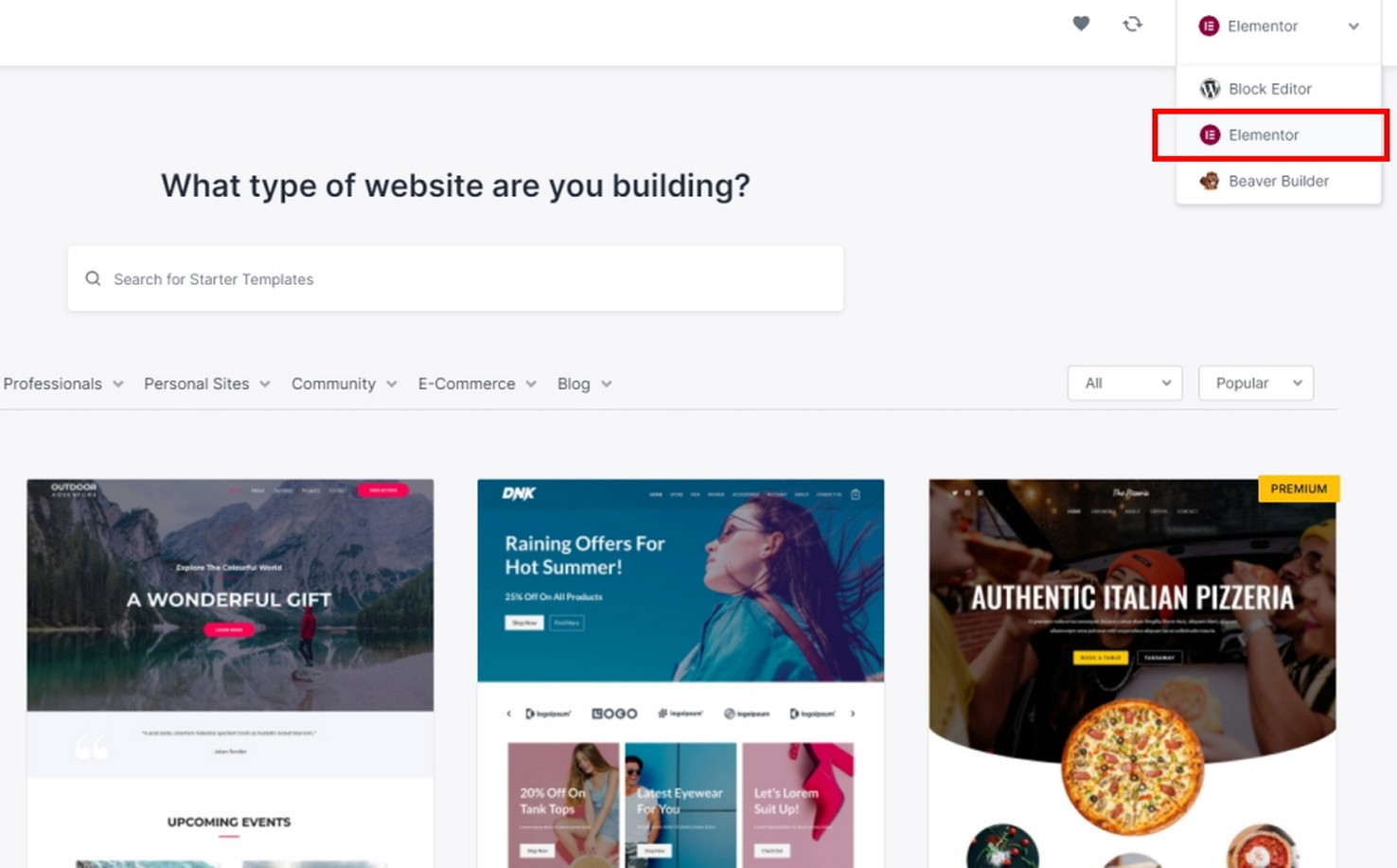
يمكنك تنزيل Elementor مجانًا ، أو الترقية للحصول على المزيد من الميزات والقوالب المتقدمة.
- سجّل الدخول إلى موقعك وانتقل إلى الإضافات ← إضافة جديد لتحميله
- حدد تثبيت > تنشيطه عندما يظهر الخيار
الخطوة 4. التخصيص باستخدام الأدوات من Ultimate Addons for Elementor
لتتمكن من استخدام Ultimate Addons for Elementor (الإمارات العربية المتحدة) ، نحتاج أولاً إلى تثبيته.
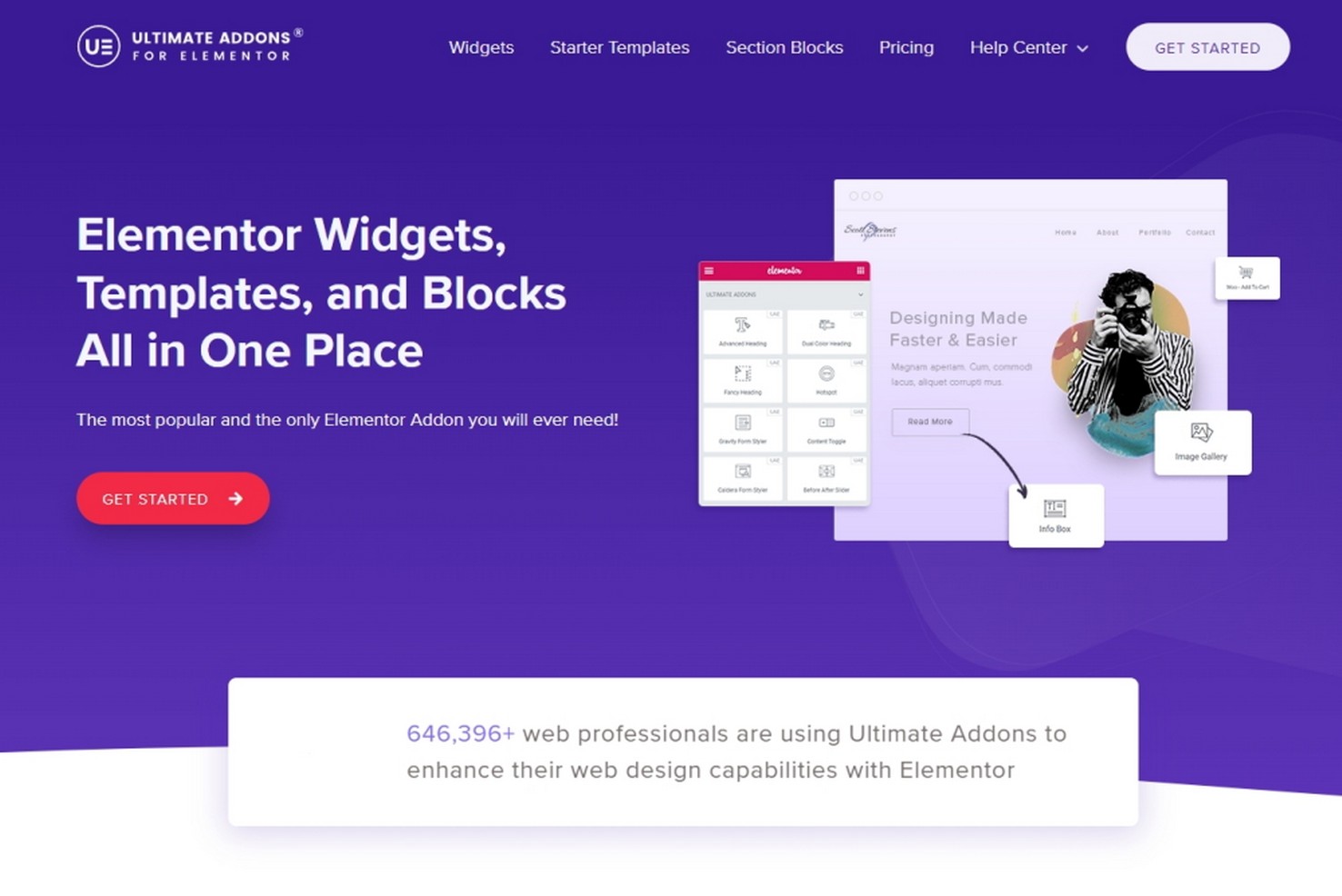
- قم بزيارة موقع ويب Ultimate Addons for Elementor
- قم بالتسجيل والدفع مقابل البرنامج المساعد
- قم بزيارة الحساب > التنزيلات وقم بتنزيل المكون الإضافي على جهاز الكمبيوتر الخاص بك
- حدد الإضافات > إضافة جديد في لوحة معلومات WordPress الخاصة بك
- حدد تحميل البرنامج المساعد > اختر ملف
- حدد ملف .zip الذي قمت بتنزيله وحدد التثبيت الآن
- حدد تثبيت وتنشيط لتمكين الإضافات النهائية للعنصر
بعد تثبيت وتفعيل Ultimate Addons for Elementor ، يمكنك الوصول إلى العشرات من عناصر واجهة المستخدم وكتل الأقسام الإضافية التي يمكنك إضافتها إلى موقعك.

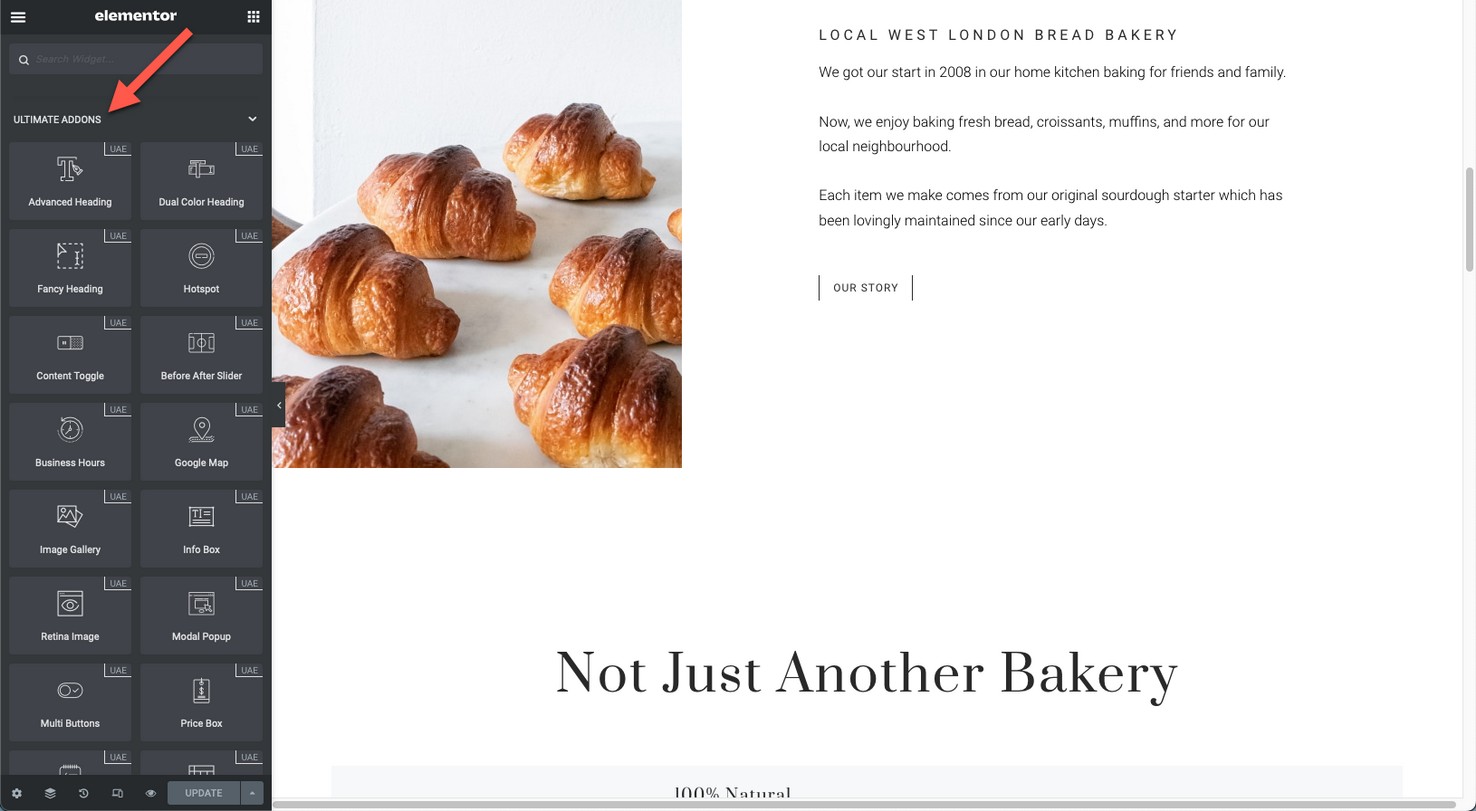
في هذا المثال ، أضفنا عنصر واجهة مستخدم Fancy Heading وأنشأنا قسمًا جديدًا عن فريقنا باستخدام بعض أدوات Team .
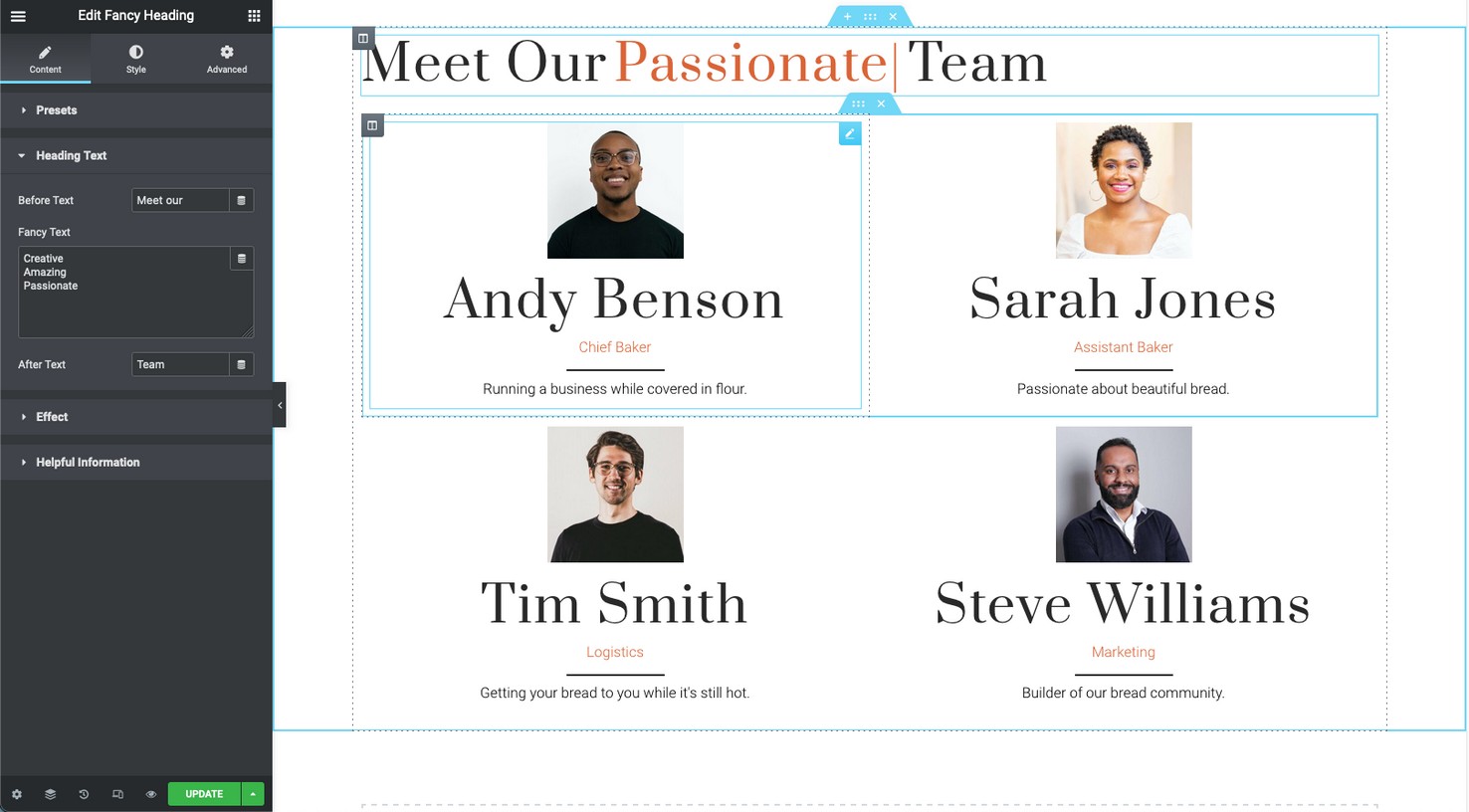
الخطوة 5. ثبّت WPML
الآن لديك موقع ويب WordPress عامل وبعض محتوى موقع الويب باللغة الإنجليزية ، فلنترجمه.
نوصي بإضافة المحتوى الخاص بك قبل هذه الخطوة للتأكد من أنك تحتاج فقط إلى ترجمة الصفحات مرة واحدة. إذا قمت بالترجمة قبل وضع اللمسات الأخيرة على المحتوى الخاص بك ، فسوف تمنح نفسك ضعف العمل!
لترجمة المواقع التي تستخدم أدوات إنشاء الصفحات مثل Elementor ، ستحتاج إلى حساب WPML Multilingual CMS. يتضمن نوع الحساب هذا أيضًا ترجمة آلية وائتمانات كافية لترجمة معظم المواقع بدون رسوم إضافية.
من حساب WPML الخاص بك ، قم بتنزيل ملحق OTGS Installer.
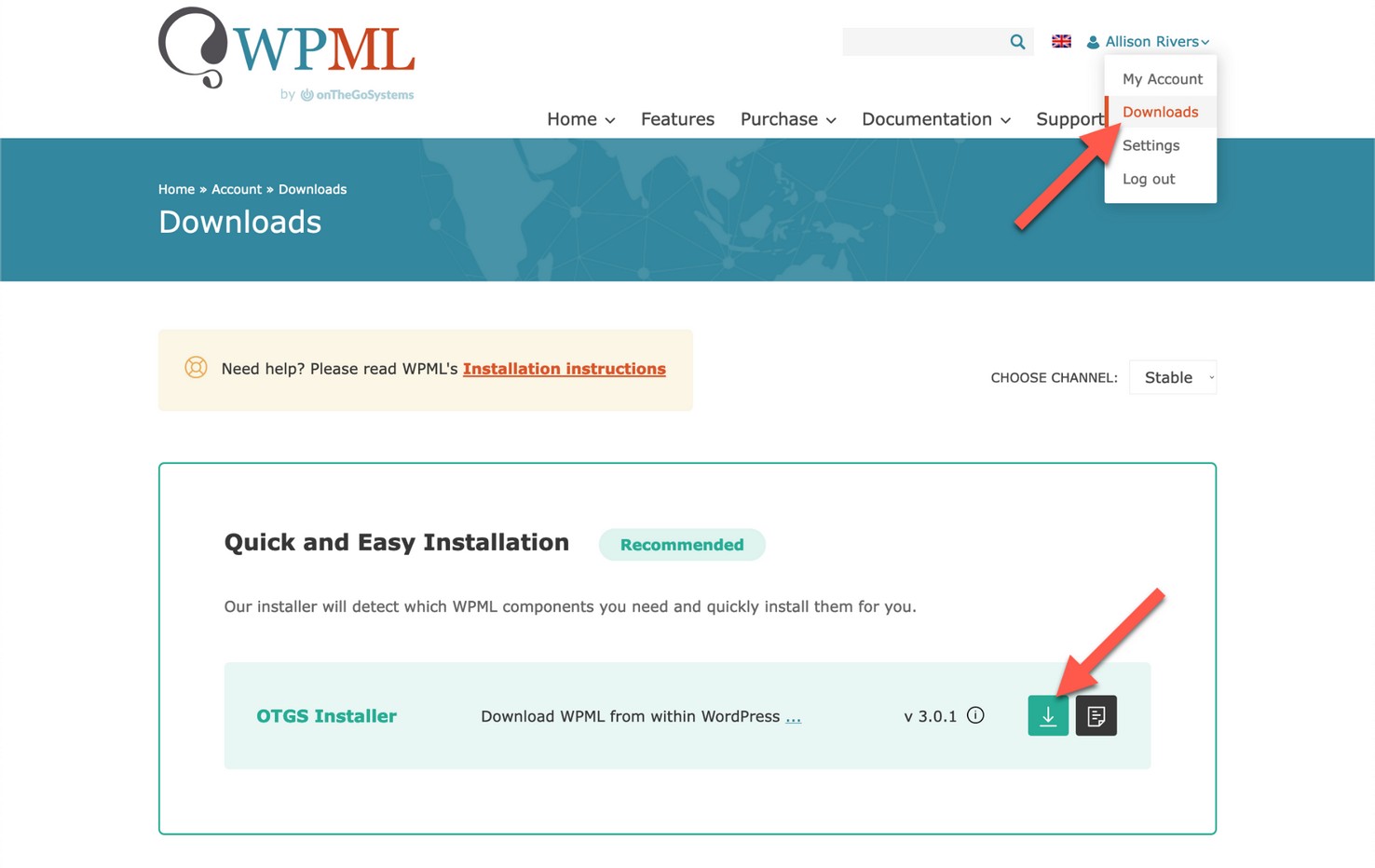
بعد ذلك ، قم بتحميله إلى موقعك وانقر فوق الحصول على مفتاح لهذا الموقع لإنشاء مفتاح موقع.
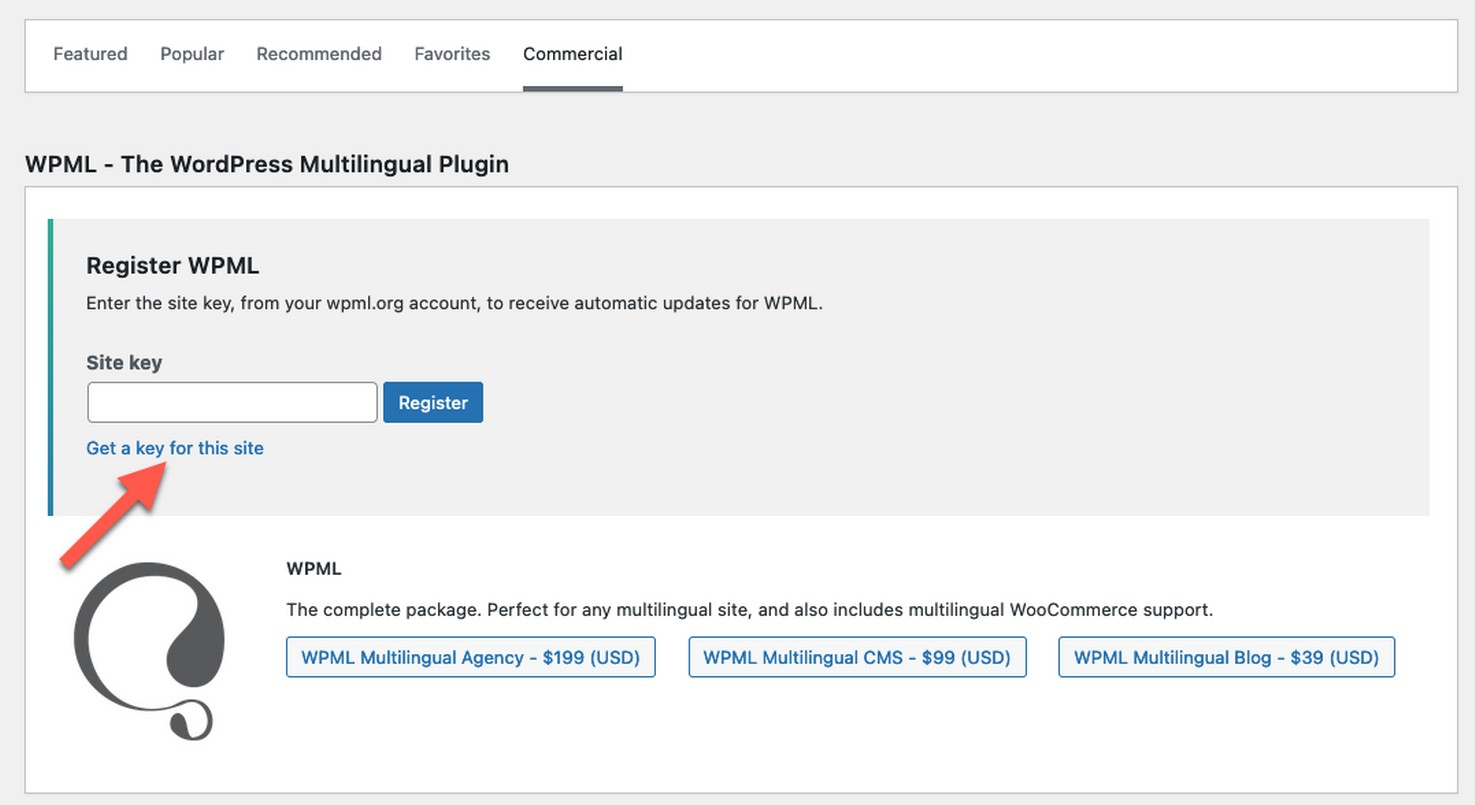
بعد إدخال مفتاح موقعك ، سيطالبك بتنزيل ملحق WPML Multilingual CMS وتنشيطه.
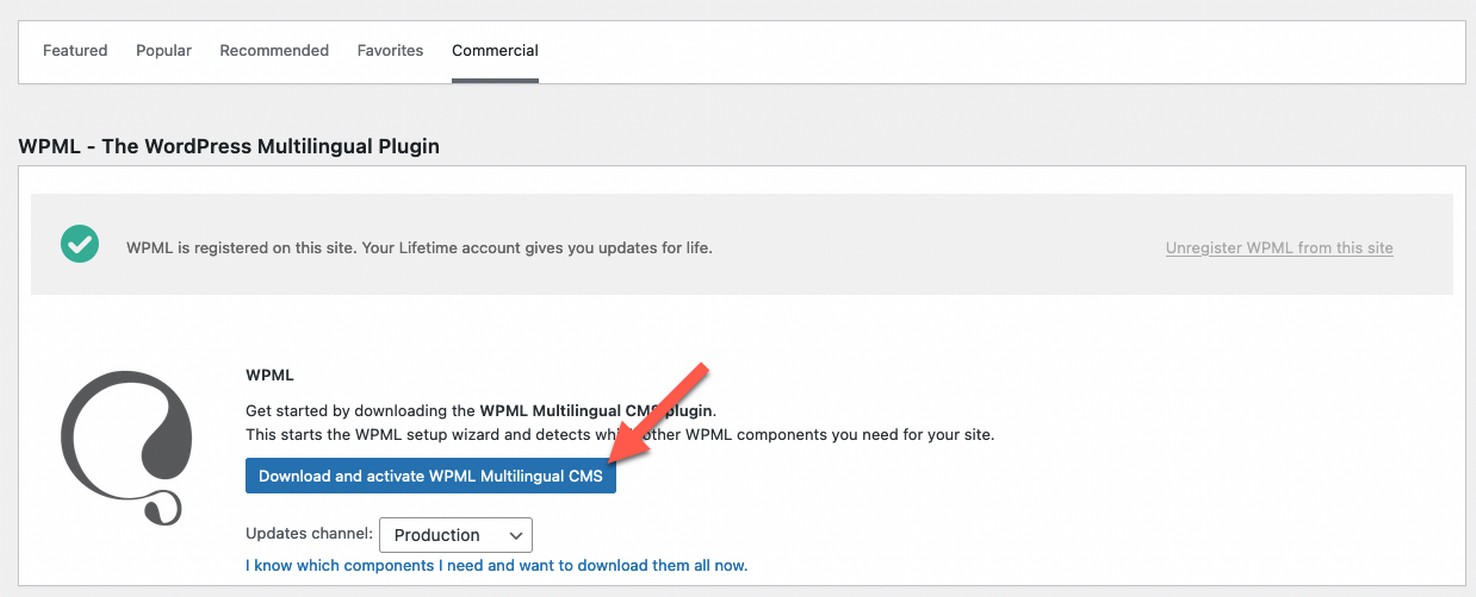
الخطوة 6. اختر وضع ترجمة كل شيء
بمجرد تثبيت وتفعيل المكون الإضافي Multilingual CMS ، يبدأ معالج إعداد WPML تلقائيًا.
أولاً ، اختر لغات موقعك.
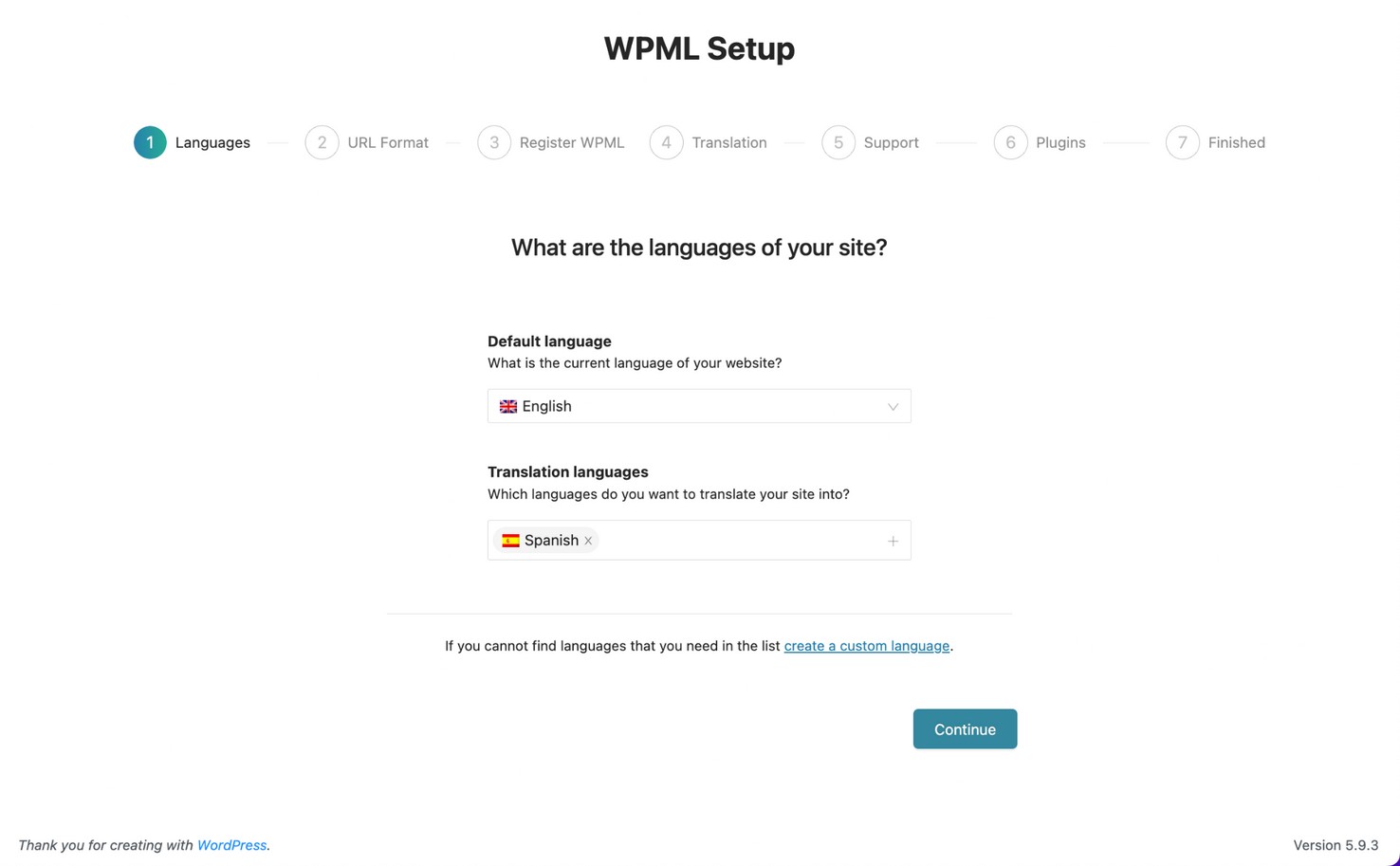
بعد ذلك ، اختر كيف تريد تنسيق عنوان URL الخاص بك للمحتوى المترجم.
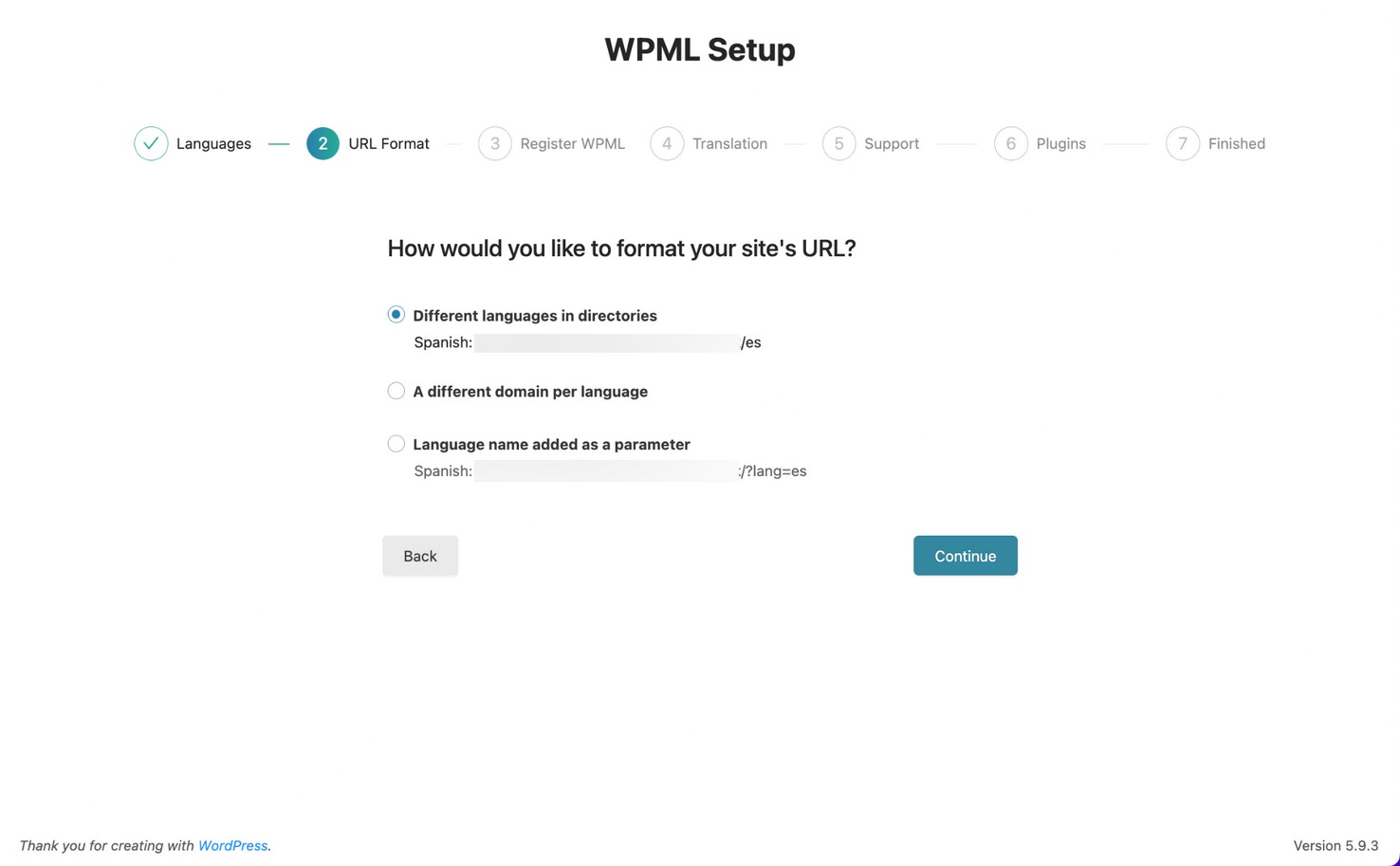
أضف مفتاح موقعك. يجب بالفعل ملء هذا من قبل. إذا لم يكن كذلك ، فانقر فوق الحصول على مفتاح لهذا الموقع لإنشاء مفتاح موقع.
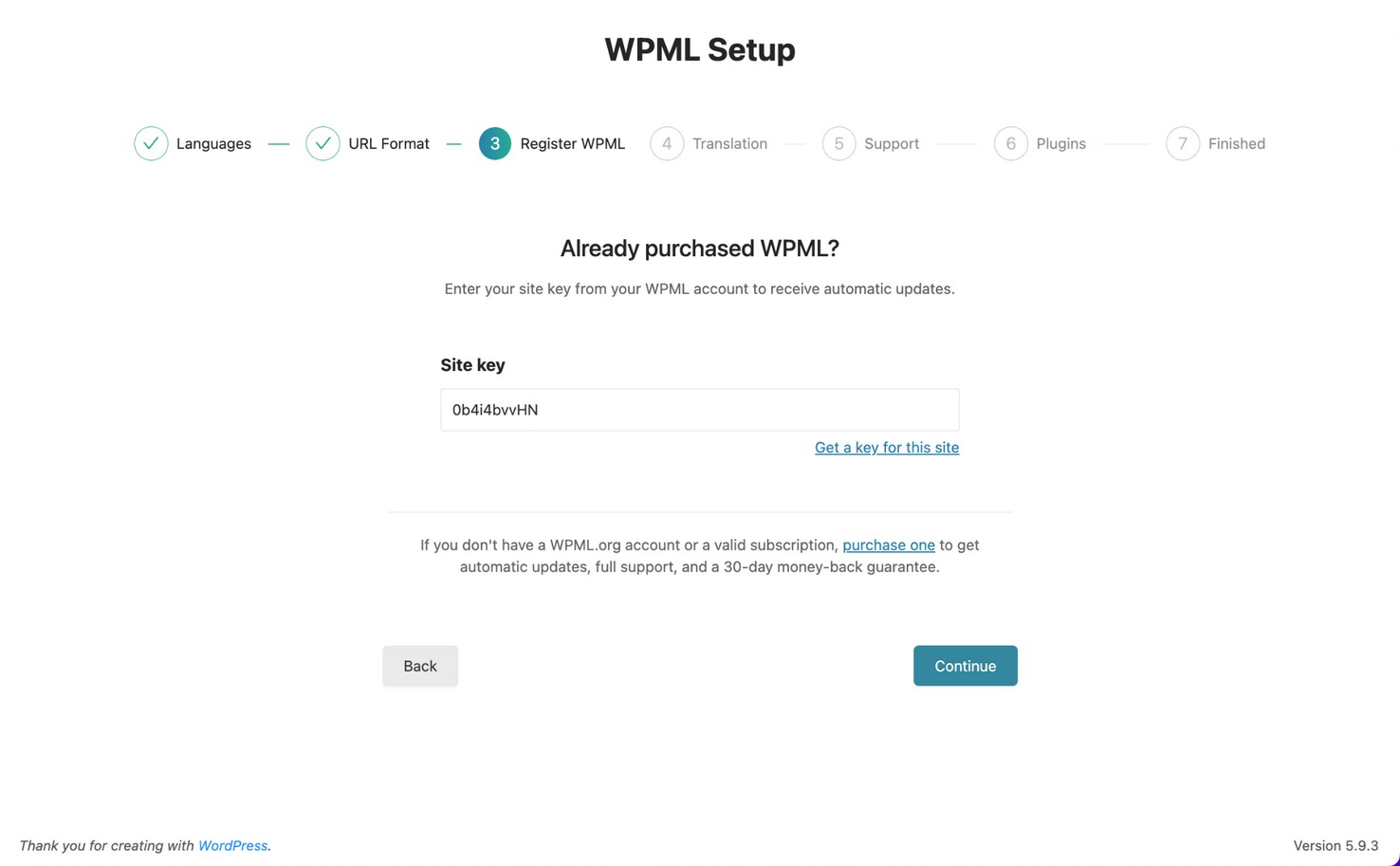
عندما يتعلق الأمر باختيار وضع الترجمة ، لديك خياران.
- يسمح لك تطبيق Translate Some باختيار ما تريد ترجمته
- ترجمة كل شيء يترجم تلقائيًا موقعك بالكامل
في هذا المثال ، سنختار ترجمة كل شيء ومراجعة ترجماتنا قبل النشر.
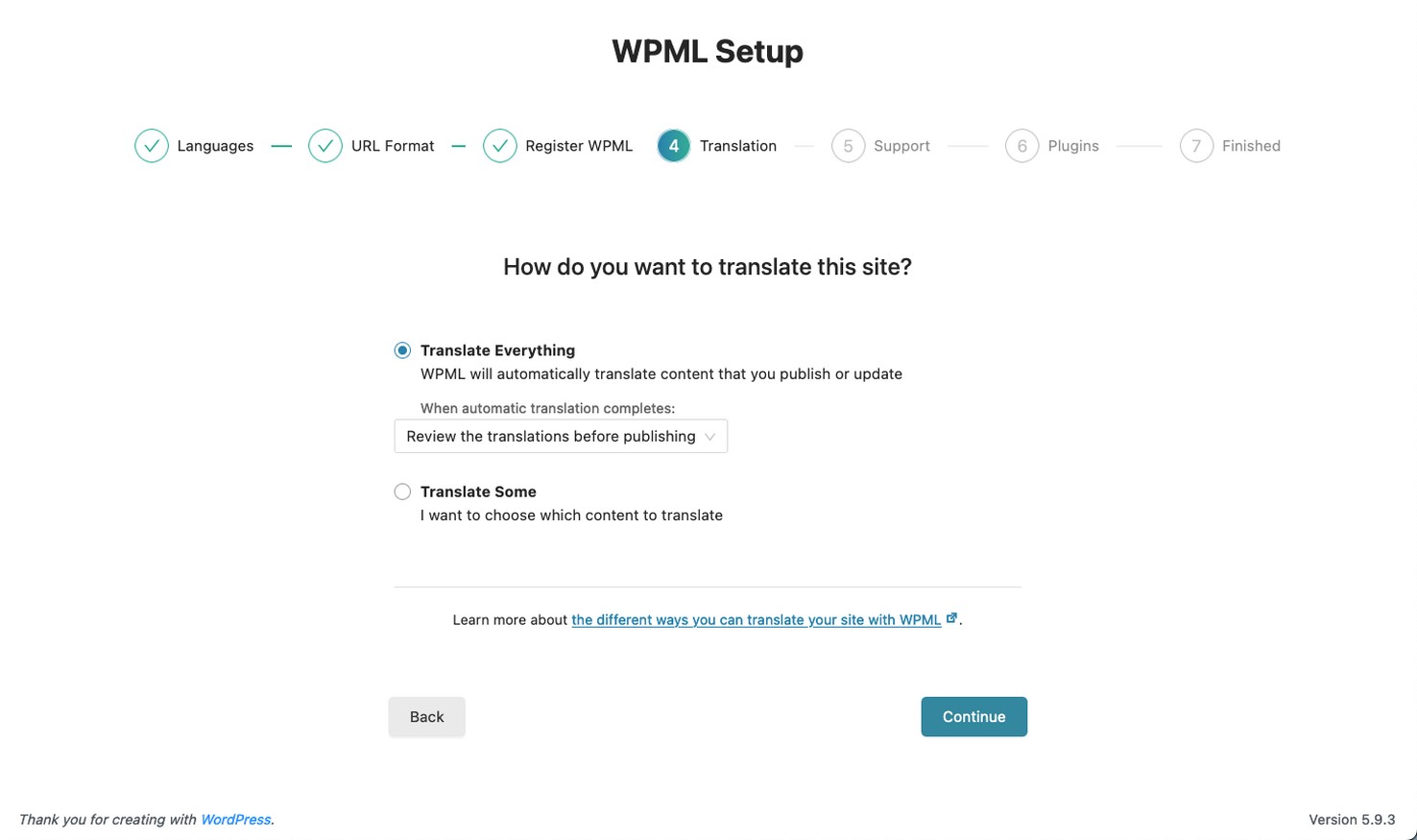
يمكنك اختيار مشاركة معلومات الملحق والسمات الخاصة بك مع WPML للحصول على دعم أفضل. أخيرًا ، يقترح WPML تنشيط مكونات إضافية بناءً على محتوى موقعك والمكونات الإضافية الأخرى.
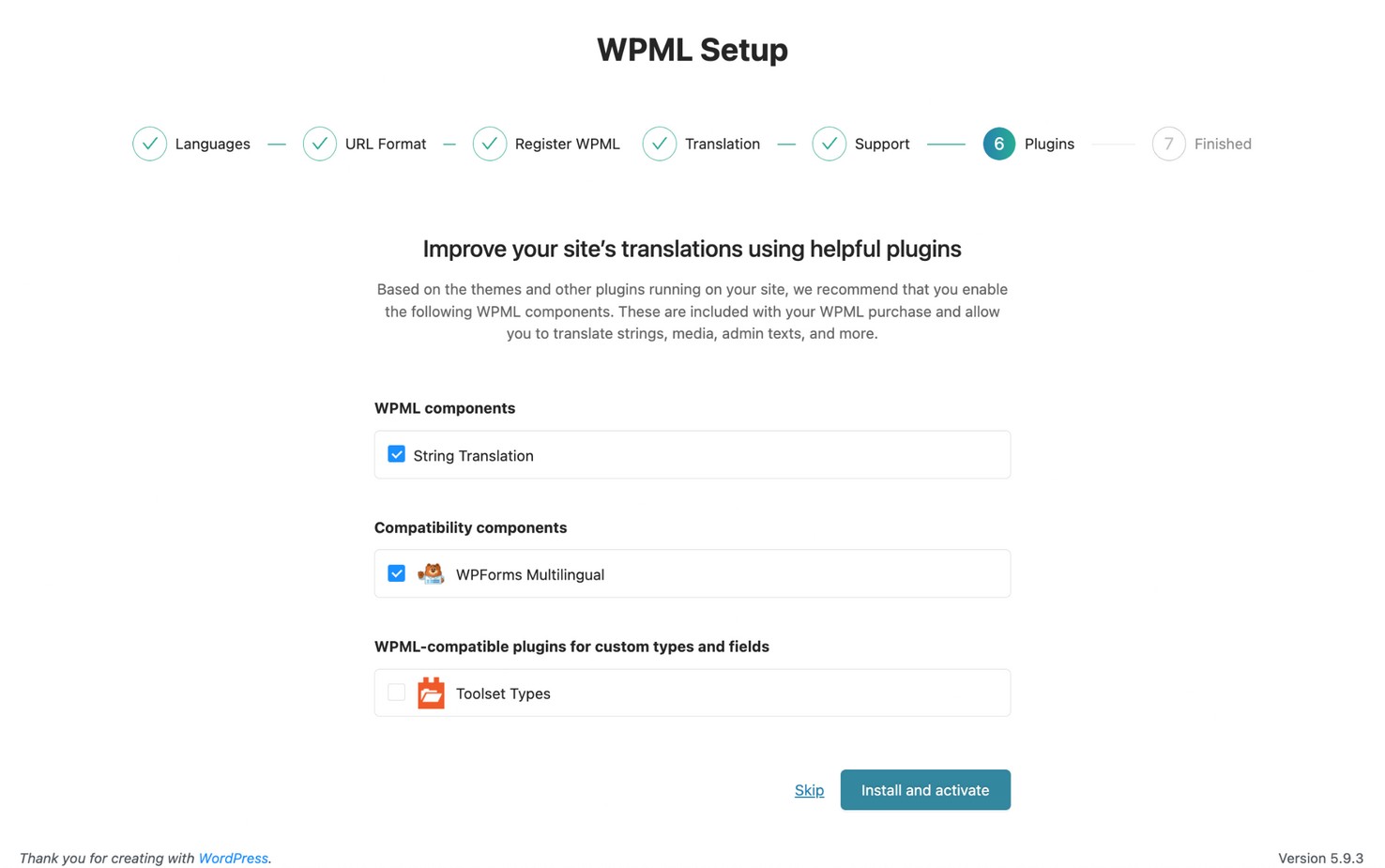
بمجرد الانتهاء من معالج الإعداد ، يبدأ WPML في ترجمة موقعك!
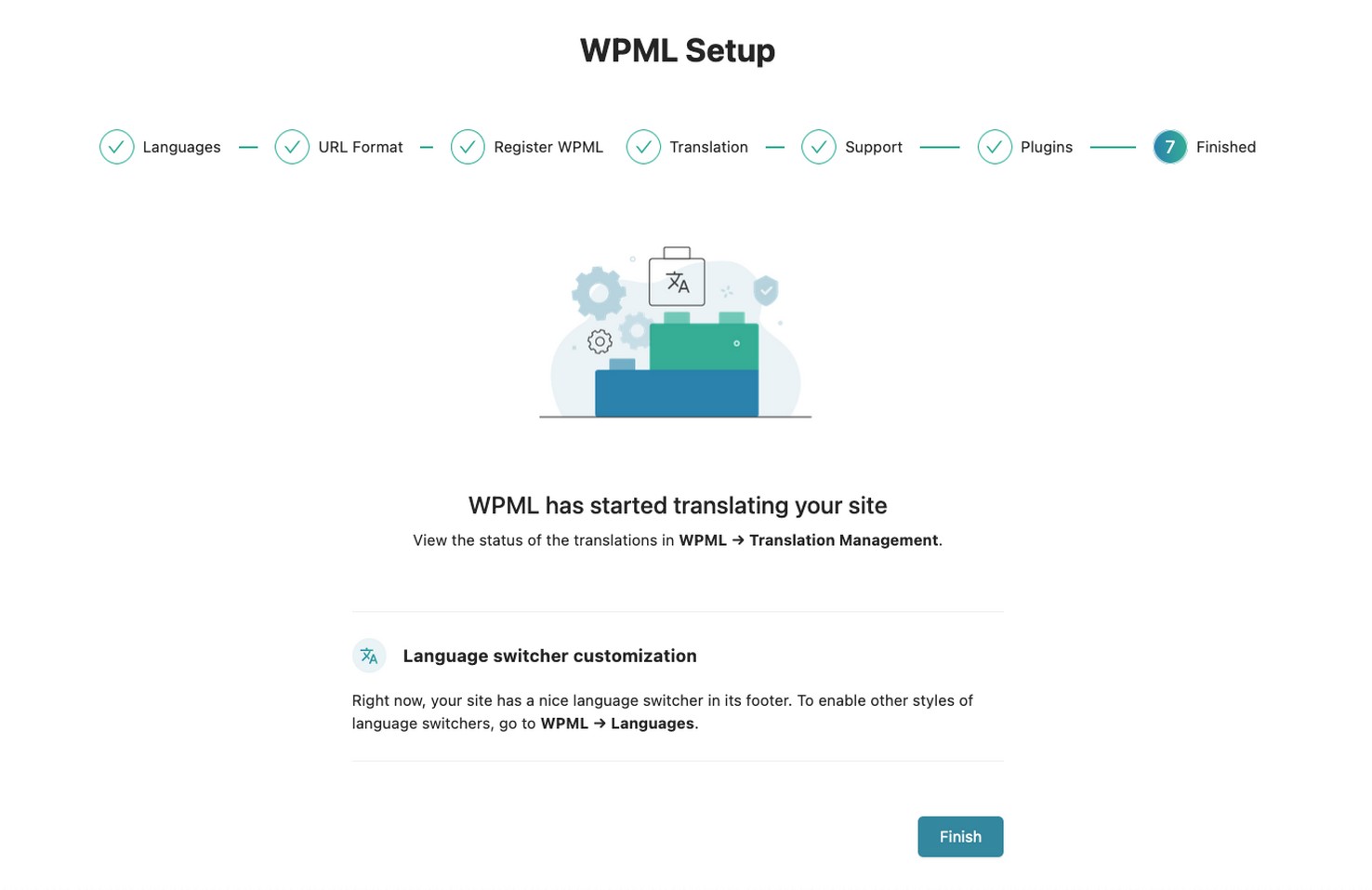
الخطوة 7. قم بمراجعة موقعك المترجم
بمجرد انتهاء WPML من ترجمة موقعك ، يمكنك التحقق من ترجماتك.
إذا اخترت مراجعة ترجماتك عند إعداد WPML ، فيمكنك الانتقال إلى WPML → Translations والنقر فوق مراجعة .
يعرض هذا الصفحات المترجمة على الواجهة الأمامية لموقعك ويمنحك خيار الموافقة على الترجمة أو تحريرها. بعد الموافقة على الترجمة ، تنتقل إلى الترجمة التالية.
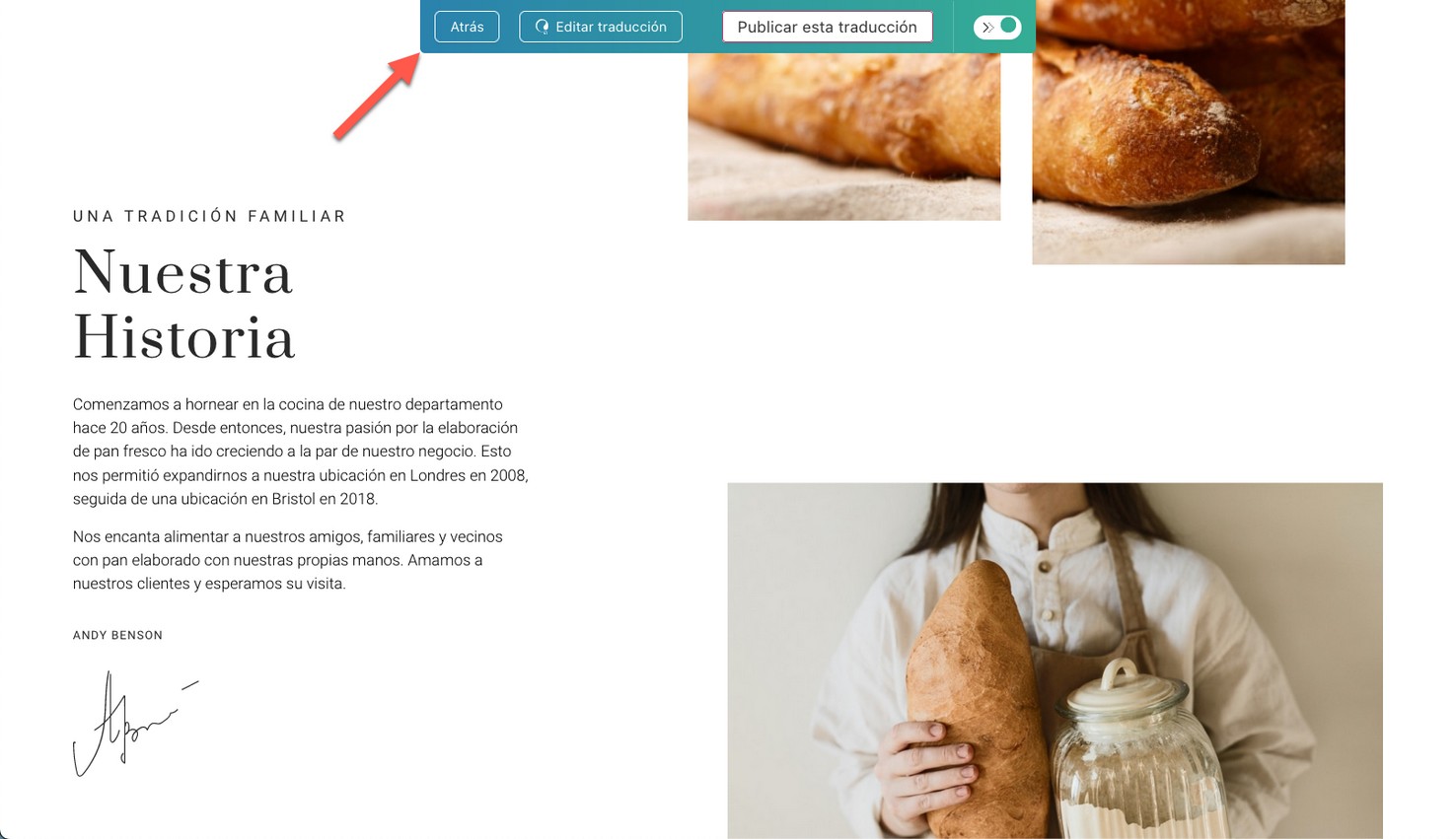
قد يكون هناك بضعة أسطر على موقعك لم تتم ترجمتها ، مثل الشعار الخاص بموقعك أو معلومات حقوق النشر.
ذلك لأن الترجمة الآلية غالبًا لا تحتوي على سياق كافٍ لترجمة هذه السلاسل الصغيرة بشكل صحيح. يمكنك ترجمتها بسهولة باستخدام ترجمة String Translation الخاصة بـ WPML.
انتقل إلى WPML → Theme and Plugins Localization لفحص السمات والإضافات الخاصة بك بحثًا عن السلاسل.
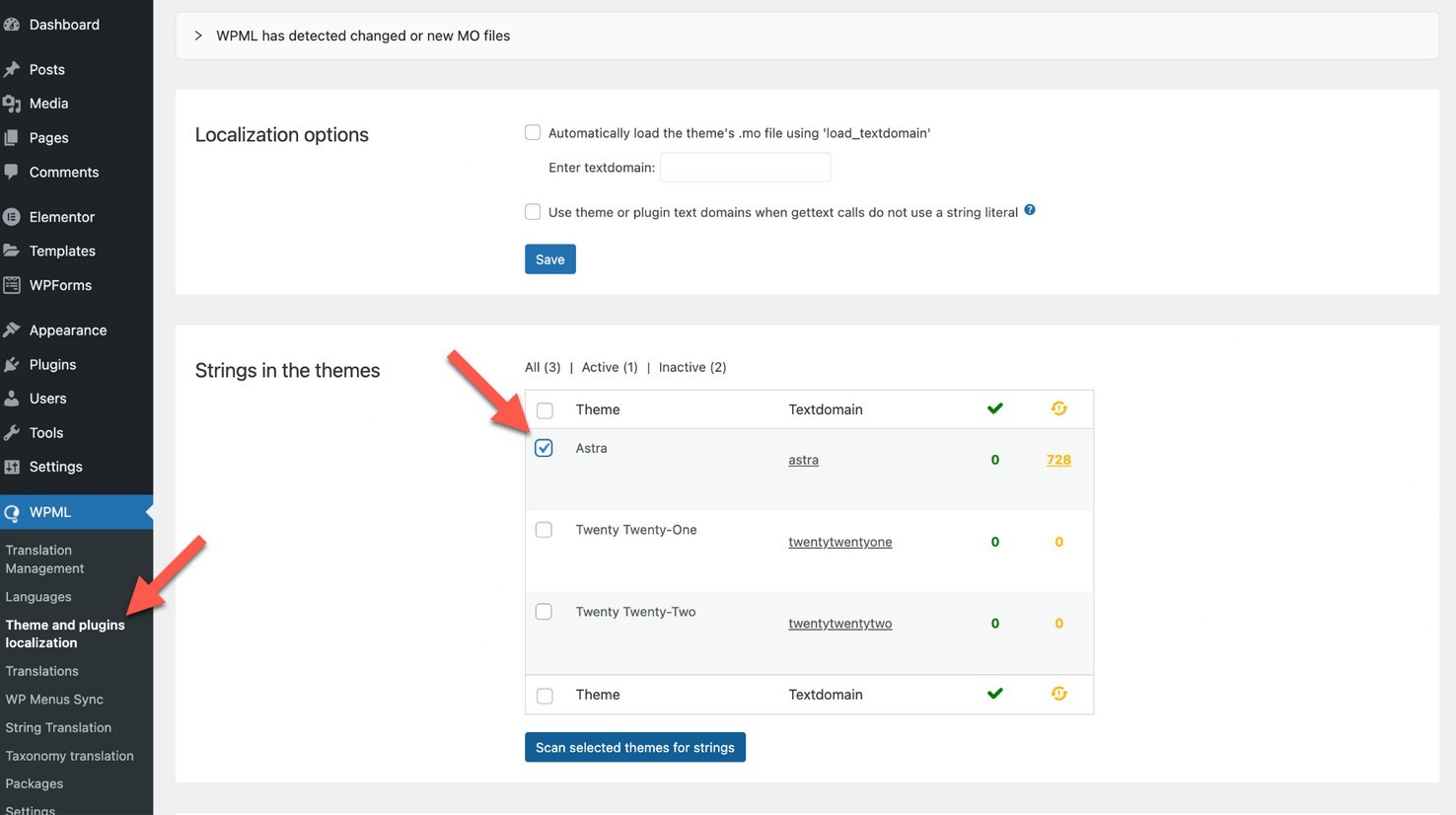
انتقل إلى WPML → String Translation وابحث عن النص الذي تريد ترجمته. انقر فوق أيقونة زائد لإضافة ترجمتك.
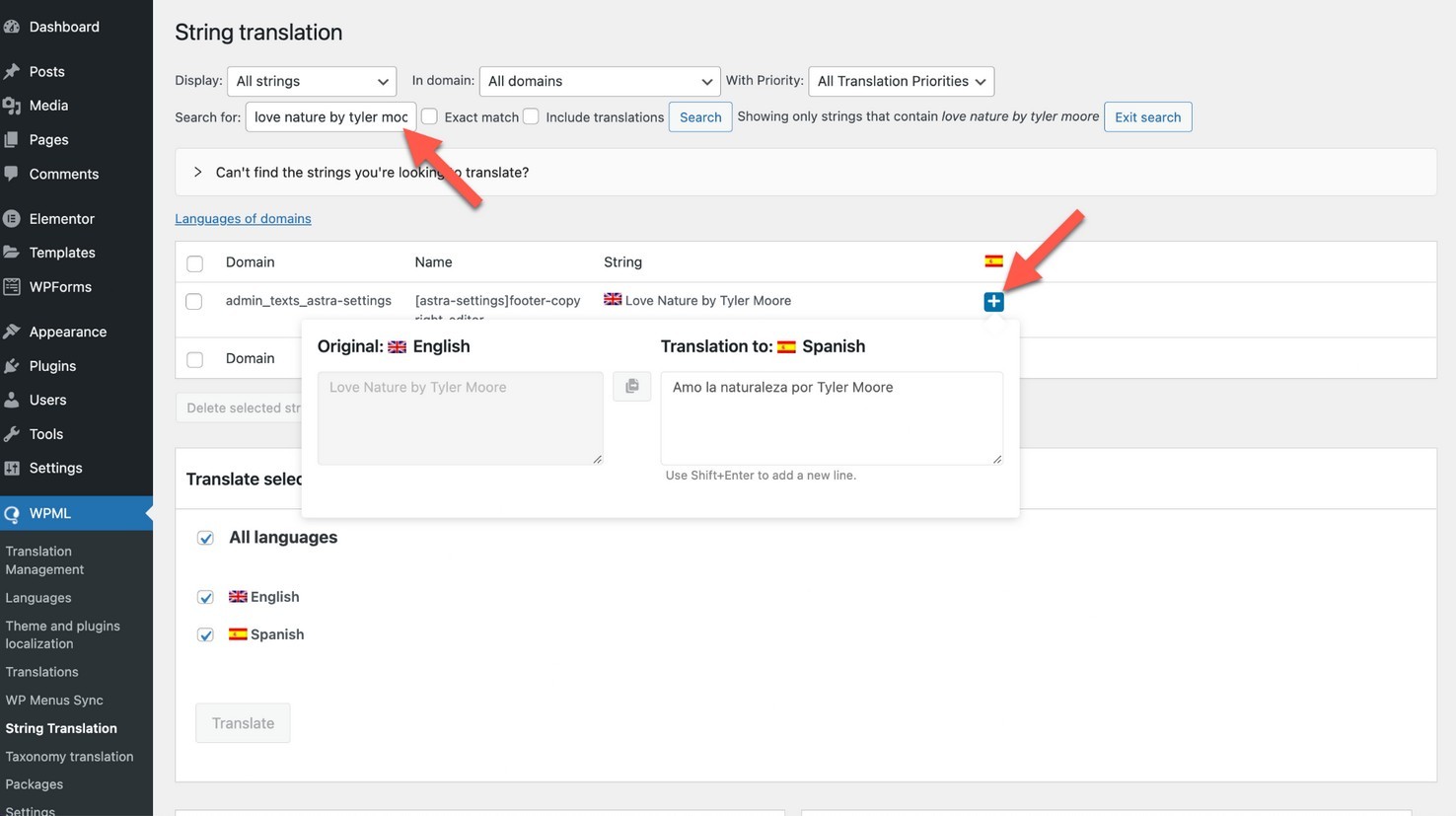
تغليف
هذا هو! لديك الآن موقع ويب مترجم بالكامل ومصمم بشكل جميل ومخصص باستخدام ثلاثة ملحقات فقط: Astra Starter Templates و Elementor و WPML.
تعمل هذه المكونات الإضافية الثلاثة معًا بسلاسة لمساعدتك في الحصول على عمل دولي بعيدًا عن الأرض مع محترف. ليس من الضروري حتى أن يكون لديك أي مهارات في البرمجة أو التصميم!
ما اللغات التي ستترجم موقعك إليها لتنمية أعمالك؟ اسمحوا لنا أن نعرف في التعليقات أدناه!
